T-SBFND-009-002
パネルのサイズを変更するには、変更を後続のパネルにどのように適用したいかによって、2つの手法があります。Timeline(タイムライン)ビューでパネルのサイズを変更したり、他のすべてのパネルを下に移動したりできます。これは、後続のすべてのパネルの位置を変更することに心配がない場合に便利です。あるいは、次のパネルにのみ影響を与えながらパネルのサイズを変更することもできます。これは、後続のパネルをその場所に正確に保持する必要がある場合に便利です。
パネルの尺を正確に設定するにはPanel(パネル)ビューを使用します。選択したパネルの正確なタイムコード情報が表示されます。選択したパネルの長さをコマごとに調整するには、Storyboard Pro 24メニューでAdd Frame to Panel(パネルにコマを追加)およびRemove Frame from Panel(パネルからコマを削除)コマンドを使うこともできます。
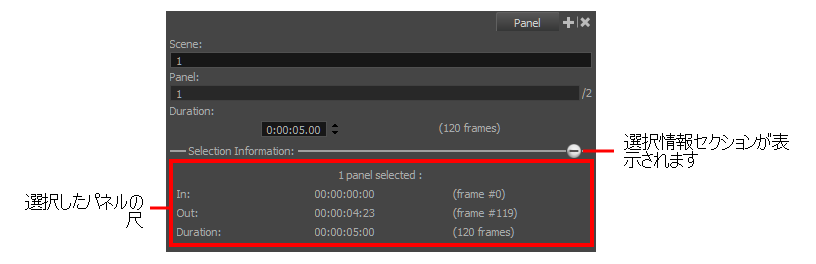
- Timeline(タイムライン)またはThumbnails(サムネール)ビューでパネルを選択します。
- 次のいずれかを行います。
-
Panel (パネル)ビューで、パネルの正確な長さをDuration(尺)フィールドに入力します。
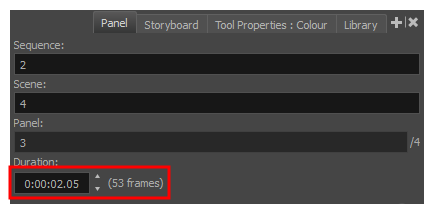 注期間の形式は H:MM:SS:FFです。 Hは時間、Mは分、Sは秒、Fはコマを意味します。
注期間の形式は H:MM:SS:FFです。 Hは時間、Mは分、Sは秒、Fはコマを意味します。 - Panel(パネル)ビューにて、Duration(尺)フィールドの右側にある
Up(上)矢印をクリックし、1コマごとにパネルを拡張するか、
Down(下)矢印で1コマごとにパネルを短縮させます。
- +を押してパネルにコマを追加するか、-を押してパネルからコマを削除します。
- トップメニューでStoryboard(絵コンテ) > Add Frame to Panel(パネルにコマを追加)、またはStoryboard(絵コンテ) > Remove Frame from Panel(パネルからコマを削除)を選択します。
- サイズ変更するパネルの右端近くにカーソルを重ねます。
サイズ変更アイコン が表示されます。それが、サイズ変更するパネルの内側を向いていることを確認します。
が表示されます。それが、サイズ変更するパネルの内側を向いていることを確認します。
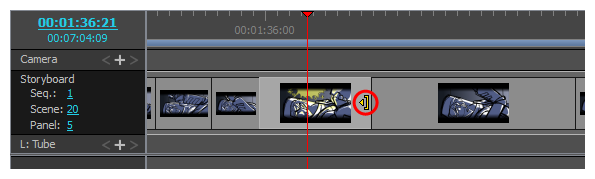
-
端を右にクリック&ドラッグして拡張するか、左にクリック&ドラッグして縮小します。
ドラッグするとパネルの新しい長さが示されます。追加または削除しようとしている時間の長さも一緒に表示されます。
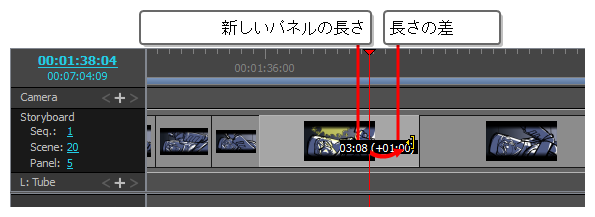
すべての後続パネルが進行方向または逆方向にリップルされ、長さが維持されます。
左端をクリックしてドラッグすることにより、パネルを延長または短縮することもできます。
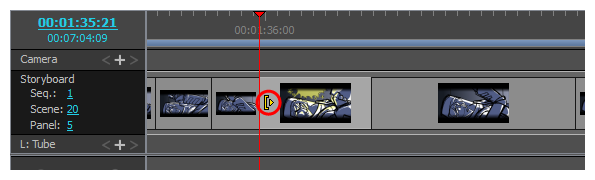
これを行うと、左にドラッグすると延長され、右にドラッグすると短縮されます。

- Altキーを長押しして、サイズを変更するパネルの右端にマウスカーソルを置きます。
サイズ変更アイコン が表示されます。
が表示されます。

-
Altキーを押しながらパネルの辺を右にクリック&ドラッグして拡張するか、左にクリック&ドラッグして縮小します。
ドラッグするとパネルの新しい長さが示されます。追加または削除しようとしている時間の長さも一緒に表示されます。
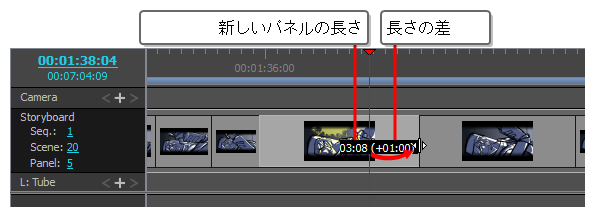
後続のパネルのシフトを回避するために次のパネルの長さが調整されます。
-
Shiftを押しながら、選択したいシーンの各パネルをクリックします。
-
以下のいずれかを実行してください:
-
シーンを右クリックし、Retime Panels(パネルのリタイム)を選択します。Retime Panels(パネルのリタイム)ダイアログボックスで、Duration(尺)に新しい時間を設定します。
-
Shiftを押しながら、シーンの最後に選択したパネルにマウスカーソルを合わせ、クリック&ドラッグしてサイズを変更します。
-
パネルのサイズが比例的に変更されます。